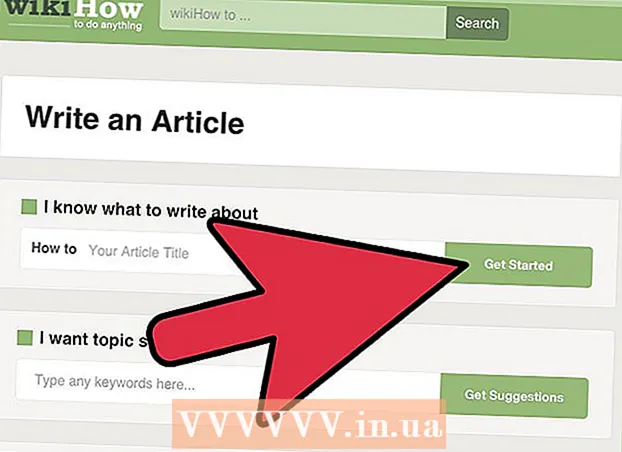लेखक:
John Stephens
निर्माण की तारीख:
23 जनवरी 2021
डेट अपडेट करें:
1 जुलाई 2024

विषय
यदि आप लाखों अन्य उपयोगकर्ताओं के साथ Instagram संस्कृति में शामिल होना चाहते हैं, तो आप अपना स्वयं का मुफ्त Instagram खाता बना सकते हैं! खाता निर्माण की प्रक्रिया एक परिचित मोबाइल या डेस्कटॉप प्लेटफॉर्म पर की जा सकती है (यदि आप तकनीक प्रेमी नहीं हैं)।
कदम
3 की विधि 1: फोन पर
अपने फ़ोन के स्टोर ऐप पर टैप करें। मोबाइल डिवाइस प्लेटफॉर्म पर अकाउंट बनाने और एक्सेस करने के लिए आपको इंस्टाग्राम ऐप डाउनलोड करना होगा।
- एक iOS डिवाइस पर, इसे "ऐप स्टोर" कहा जाता है; जबकि एंड्रॉइड फोन और टैबलेट "Google Play Store" का उपयोग करते हैं।

"इंस्टाग्राम" ऐप ढूंढें। IOS और Android प्लेटफ़ॉर्म पर, आप ऐप स्टोर में आवर्धक ग्लास आइकन दबाकर और Instagram कीवर्ड दर्ज करके आगे बढ़ सकते हैं।
इंस्टाग्राम डाउनलोड करने के लिए उपयुक्त बटन पर क्लिक करें। चूंकि इंस्टाग्राम एक स्वतंत्र ऐप है, आइकन के बगल में स्थित बटन को "गेट" (आईओएस) या "इंस्टॉल" (एंड्रॉइड) कहना चाहिए।
- डेटा / इंटरनेट कनेक्शन की गति के आधार पर इंस्टाग्राम को डाउनलोड करने में कुछ मिनट लग सकते हैं।

इंस्टाग्राम ऐप पर टैप करें। इंस्टाग्राम खुल जाएगा
"साइन अप" बटन पर क्लिक करें। आपको खाते के लिए जानकारी दर्ज करने के लिए प्रेरित किया जाएगा।

आपके द्वारा दिए गए फ़ील्ड में उपयोग किया गया ईमेल पता दर्ज करें। एक बार समाप्त होने के बाद, "अगला" बटन दबाएं।- नोट: यह वह ईमेल पता होना चाहिए जिस तक आपकी पहुंच है।
- आप यहां अपनी फेसबुक पहचान के साथ साइन इन करना भी चुन सकते हैं। यदि आप "फेसबुक के साथ लॉग इन" का चयन करते हैं, तो इंस्टाग्राम आपको अपने फेसबुक पेज पर लॉग इन करने के लिए कहेगा यदि आपने पहले ऐसा नहीं किया है।
अपना यूज़रनेम और पासवर्ड प्रविष्ट करें। इसकी सटीकता की पुष्टि करने के लिए आपको दो बार पासवर्ड दर्ज करना होगा।
- "अगला" पर क्लिक करने से पहले आपको वास्तव में इस उपयोगकर्ता नाम को पसंद करना चाहिए।
वैकल्पिक खाता जानकारी दर्ज करें। इसमें अवतार, खाता प्रोफ़ाइल या व्यक्तिगत वेबसाइटों के लिंक शामिल हैं। आप पृष्ठ के शीर्ष पर "प्रोफ़ाइल संपादित करें" विकल्प पर क्लिक करके किसी भी समय अपने इंस्टाग्राम अकाउंट के इंटरफ़ेस पर इस जानकारी को जोड़ या बदल सकते हैं।
"संपन्न" पर क्लिक करें। इसलिए खाता बनाया गया है। विज्ञापन
विधि 2 का 3: कंप्यूटर पर
एक ब्राउज़र खोलें जिसे आप सामान्य रूप से उपयोग करते हैं। जबकि आपका डेस्कटॉप इंस्टाग्राम ब्राउज़िंग अनुभव एक फोन का उपयोग करने की तुलना में सीमित है, फिर भी आप इंस्टाग्राम वेबसाइट से अपना खाता सेट और एक्सेस कर सकते हैं।
पहुंच इंस्टाग्राम वेबसाइट. अभी एक्सेस करने के लिए लिंक पर क्लिक करें।
पृष्ठ के दाईं ओर पंजीकरण जानकारी दर्ज करें। इस जानकारी में शामिल हैं:
- वर्तमान ईमेल पता।
- पूरा नाम।
- वह उपयोगकर्ता नाम जिसे आप उपयोग करना चाहते हैं।
- जिस पासवर्ड का आप उपयोग करना चाहते हैं।
- फेसबुक यूजरनेम और पासवर्ड के साथ खाता बनाने के लिए आप इस सूचना बॉक्स के शीर्ष पर "फेसबुक से लॉग इन करें" पर क्लिक कर सकते हैं। फेसबुक अकाउंट इंस्टाग्राम से जुड़ा होगा।
पंजीकरण मेनू के नीचे स्थित "साइन अप" बटन पर क्लिक करें। एक नया खाता बनाया जाएगा।
स्क्रीन के ऊपरी दाएं कोने में व्यक्ति आइकन पर क्लिक करें। आपका प्रोफाइल पेज खुल जाएगा।
पेज के शीर्ष पर इंस्टाग्राम नाम के दाईं ओर स्थित "एडिट प्रोफाइल" विकल्प पर क्लिक करें।
वह कोई भी जानकारी जोड़ें जिसे आप प्रदर्शित करना चाहते हैं। इन श्रेणियों में खाता प्रोफ़ाइल, व्यक्तिगत वेबसाइटों के लिंक या अवतार शामिल हो सकते हैं। एक बार हो जाने के बाद, पेज के नीचे "सबमिट" बटन पर क्लिक करें। इसलिए आपने सफलतापूर्वक एक Instagram खाता बनाया है। विज्ञापन
3 की विधि 3: अपने इंस्टाग्राम प्रोफाइल को कस्टमाइज़ करना
प्रोफाइल पेज पर "प्रोफाइल एडिट करें" बटन पर क्लिक करें। अपने Instagram खाते को निजीकृत करने के लिए, अपनी खाता जानकारी को अनुकूलित करना एक अच्छा विचार है।
- मोबाइल डिवाइस पर अपना खाता सेट करते समय आप शुरुआत में जानकारी भी जोड़ सकते हैं।
"प्रोफ़ाइल फ़ोटो जोड़ें" पर क्लिक करें। यदि आपके पास पहले से ही एक अवतार है, तो यह विकल्प "प्रोफाइल फोटो बदलें" होगा। अवतारों को अपलोड करने के लिए विभिन्न विकल्प हैं:
- फेसबुक से आयात - फेसबुक मल्टीमीडिया से फोटो का चयन करें। फेसबुक और इंस्टाग्राम अकाउंट को एक साथ जोड़ा जाएगा।
- ट्विटर से आयात - ट्विटर मल्टीमीडिया से फोटो का चयन करें। ट्विटर अकाउंट को इंस्टाग्राम से जोड़ा जाएगा।
- फ़ोटो लें - अपने प्रोफ़ाइल के लिए उपयोग करने के लिए एक फ़ोटो लें।
- लाइब्रेरी से चुनें - कैमरा रोल से एक तस्वीर चुनें।
चयनित स्रोत से अवतार अपलोड करें। एक स्पष्ट तस्वीर या चेहरा आपके इंस्टाग्राम प्रोफ़ाइल पर दिखाई देगा, जो आपके खाते को बिना प्रोफ़ाइल चित्र के पहचानना आसान बनाता है।
- अगर आप इस Instagram का उपयोग अपने ब्रांड या व्यवसाय के लिए करते हैं तो यह लोगो के लिए भी एक अच्छी जगह है।
नाम जोड़ने के लिए "नाम" फ़ील्ड में क्लिक करें। इस फ़ील्ड का उपयोग आमतौर पर एक पूर्ण नाम दर्ज करने के लिए किया जाता है, लेकिन Instagram उपयोगकर्ता को एक अद्वितीय नाम (उदाहरण के लिए, पहला या अंतिम नाम) का उपयोग करने की अनुमति देता है।
- यदि यह खाता काम के लिए उपयोग किया जाता है, तो अपने नाम के बजाय यहां अपना व्यवसाय नाम दर्ज करने पर विचार करें।
कस्टम उपयोगकर्ता नाम जोड़ने के लिए "उपयोगकर्ता नाम" फ़ील्ड पर क्लिक करें। यह वह नाम है जो इंस्टाग्राम पर दूसरों को दिखाई देगा। अधिकतम हिट प्रदर्शन के लिए, आप इस Instagram प्रमुख सामग्री के सापेक्ष उपयोगकर्ता नाम देने का प्रयास कर सकते हैं।
- यदि आप एक उपयोगकर्ता नाम दर्ज करते हैं जो पहले से ही उपयोग में है, तो Instagram आपको एक अलग नाम चुनने के लिए कहेगा।
वेबसाइट URL जोड़ने के लिए "वेबसाइट" फ़ील्ड पर क्लिक करें। यदि आपकी अपनी वेबसाइट है (उदाहरण के लिए, व्यक्तिगत, फोटोग्राफी या व्यावसायिक सामग्री के लिए), तो अपनी प्रोफ़ाइल जानकारी के नीचे प्रदर्शित करने के लिए संबंधित फ़ील्ड में URL लिंक दर्ज करें जब अन्य उपयोगकर्ता इस Instagram पर जाते हैं। महंगे विज्ञापन के बिना Instagram के बाहर अपने काम या जीवन को बढ़ावा देने का यह एक शानदार तरीका है।
अपना खाता प्रोफ़ाइल जोड़ने के लिए "बायो" फ़ील्ड पर क्लिक करें। आप इंस्टाग्राम पेज की सामग्री या उद्देश्य के बारे में जानकारी दर्ज कर सकते हैं; उदाहरण के लिए, यदि यह मुख्य रूप से प्रकृति फ़ोटो की एक रचना है, तो प्रोफ़ाइल फ़्रेम में इसका उल्लेख करें।
- आप संबंधित फ़ील्ड में हैशटैग भी लगा सकते हैं, जो अन्य उपयोगकर्ताओं द्वारा समान सामग्री की खोज करने पर खाते को ढूंढना आसान बनाता है।
व्यक्तिगत जानकारी की समीक्षा करें। ये श्रेणियां पृष्ठ के निचले भाग पर हैं और केवल आप देखते हैं क्योंकि यह आपके Instagram खाते के पंजीकरण से संबंधित सामग्री है। यहां, आप निम्नलिखित को बदल सकते हैं:
- पंजीकृत ईमेल पता।
- फोन नंबर पंजीकृत।
- लिंग।
ऊपरी दाएं कोने में "संपन्न" पर क्लिक करें। परिवर्तन सहेजे जाएंगे। विज्ञापन
सलाह
- एक उपयोगकर्ता नाम चुनें जिसे आप नहीं जानते जब लोग इसे जानते हैं; यदि भाग्य प्रसिद्ध है, तो आप शायद इस खाते को कुछ अजीब या उबाऊ से संबंधित नहीं चाहते हैं।
चेतावनी
- किसी भी अन्य ऑनलाइन सेवा की तरह, अविश्वासित लोगों को अपना पासवर्ड कभी न दें।
- नोट: Instagram प्रोफ़ाइल पर चित्र आपके द्वारा लिए जाने चाहिए, या उपयुक्त स्रोत के साथ संलग्न किए जाने चाहिए यदि यह किसी और की तस्वीर है।